Sokan szeretik a PS2-t, de ez egy régi konzol,tehát ha még mindig nem fekszik körül, akkor emulátor üzemeltetése nélkül nem élvezheti annak kiváló játékkönyvtárát. Szerencsére a PS2 az egyik leginkább emulált konzol, tehát meglehetősen könnyű a kedvenc klasszikus PlayStation 2 játékot játszani Linuxon, valamint a legtöbb más operációs rendszeren.
Ebben az útmutatóban megmutatjuk, hogy a PCSX2-rel emulálhatod a PlayStation 2-t Linuxon. Fedezzük fel azt is, hogyan állítsuk be az USB-vezérlőt, és még a konzol BIOS-ját is!
Jegyzet: Az addiktív tippek semmilyen módon nem ösztönzik és nem engedik meg a ROM-fájlok illegális letöltését vagy terjesztését a PCSX2-hez. Ha a Sony PlayStation 2 játékot szeretné játszani a PCSX2-vel, kérjük, használja a saját ROM-fájljait, amelyeket legálisan ment a számítógépére.
Telepítse a PCSX2-t
A PSCX2 emulátorként nagyon népszerű a Linuxbanközösség. Népszerűsége nem meglepő, tekintettel arra, hogy jelenleg ez az egyetlen mód a PlayStation 2 játékok megbízható lejátszására Linux alapú operációs rendszereken. Az oktatóanyag ebben a részében megvizsgáljuk, hogyan telepítsük a PCSX2 PS2 emulátort az összes mainstream Linux disztribúcióra.
Ubuntu
Ubuntu-t használ, és meg kell ragadnia a kezét a PCSX2 emulátoron? Ha igen, nyisson meg egy terminál ablakot és írja be az alábbi Apt parancsot!
sudo apt install pcsx2
Debian
A legtöbb emulátorhoz hasonlóan a PCSX2 telepíthető a Debian Linux rendszerre (az elsődleges repón keresztül). A program futtatásához nyisson meg egy terminált, és írja be a következő Apt-get parancsot.
sudo apt-get install pcsx2
Alternatív megoldásként, ha aalkalmazás, hagyja ki a fenti parancsot, kövesse az új szoftver telepítésének útmutatóját a Debian-on (backports segítségével). Ezután telepítse a PCSX2 legújabb verzióját, amely a következővel elérhető:
sudo apt-get -t stretch-backports install pcsx2
Arch Linux
Ahhoz, hogy a PCSX2 emulátort megkapja az Arch Linux rendszeren, engedélyeznie kell a „multilib” szoftver tárolót. A multilib beállításához kövesse az alábbi utasításokat.
1. lépés: Nyit /etc/pacman.conf Nano-ban a sudo parancs.
sudo nano /etc/pacman.conf
2. lépés: Görgessen le a pacman.conf fájlt és keresse meg a „multilib” elemet. Távolítsa el a # összes példányát. Ezután nyomja meg a gombot Ctrl + O a szerkesztések mentéséhez.
3. lépés: Lépjen ki a szerkesztőből a gombbal Ctrl + X, majd szinkronizálja és állítsa be a „multilib” repo-t a Pacman segítségével.
sudo pacman -Syy
4. lépés: Telepítse a PCSX2 emulátort az Arch-ra.
sudo pacman -S pcsx2
Fedora
A PCSX2 emulátorhoz való hozzáféréshez a Fedora Linux rendszeren engedélyeznie kell az RPM Fusion Non-free lerakatot. Ennek engedélyezéséhez nyisson meg egy terminált és futtassa a következő parancsot.
Megjegyzés: módosítsa az X-et az alábbi URL-ben, hogy tükrözze a Fedora Linux verzióját.
sudo dnf install https://download1.rpmfusion.org/nonfree/fedora/rpmfusion-nonfree-release-X.noarch.rpm -y
Az RPM Fusion Non-free futtatásával és telepítésével telepítse a PCSX2 emulátort a Fedora-ra a DNF segítségével.
sudo dnf install pcsx2 -y
OpenSUSE
Nincs hivatalos PCSX2 csomag az OpenSUSE számára. Ha a PlayStation 2 játékokat szeretné emulálni az operációs rendszeren, akkor az alkalmazást harmadik féltől származó szoftverforrásból kell beszereznie.
A PCS2 telepítéséhez az OpenSUSE-ra látogassa meg ezt az oldalt. Ezután görgessen lefelé, keresse meg a SUSE verzióját, és kattintson az „Egy kattintás telepítése” gombra a beállításhoz.
Állítsa be a PCSX2-t
Miután a PCSX2 telepítése befejeződött, nyissa fel. Amint kinyílik, megjelenik egy felugró ablak. Ez az előugró ablak lehetővé teszi a nyelv kiválasztását. Használja a választót és állítsa be. Ezután kattintson a „következő” gombra, hogy továbblépjen az indítóvarázsló következő oldalára.

A második oldalon megjelenik a PS2 emulációs rendszer bővítményeinek listája. Hagyja az alapértelmezett értékeket, majd kattintson a képernyő alján található „Next” gombra a folytatáshoz.
A PCSX2 bővítmény oldalán el fogja látniinformációk, amelyek tudatják, hogy a játék lejátszása előtt a PlayStation 2 BIOS fájljait hozzá kell adni az emulátorhoz. Szerezzen be legálisan a PS2 BIOS-fájljait (a Linux PC-re történő lerakással). Ezután kattintson a „Tallózás” gombra, és adja hozzá a BIOS-fájlokat az emulátorhoz.
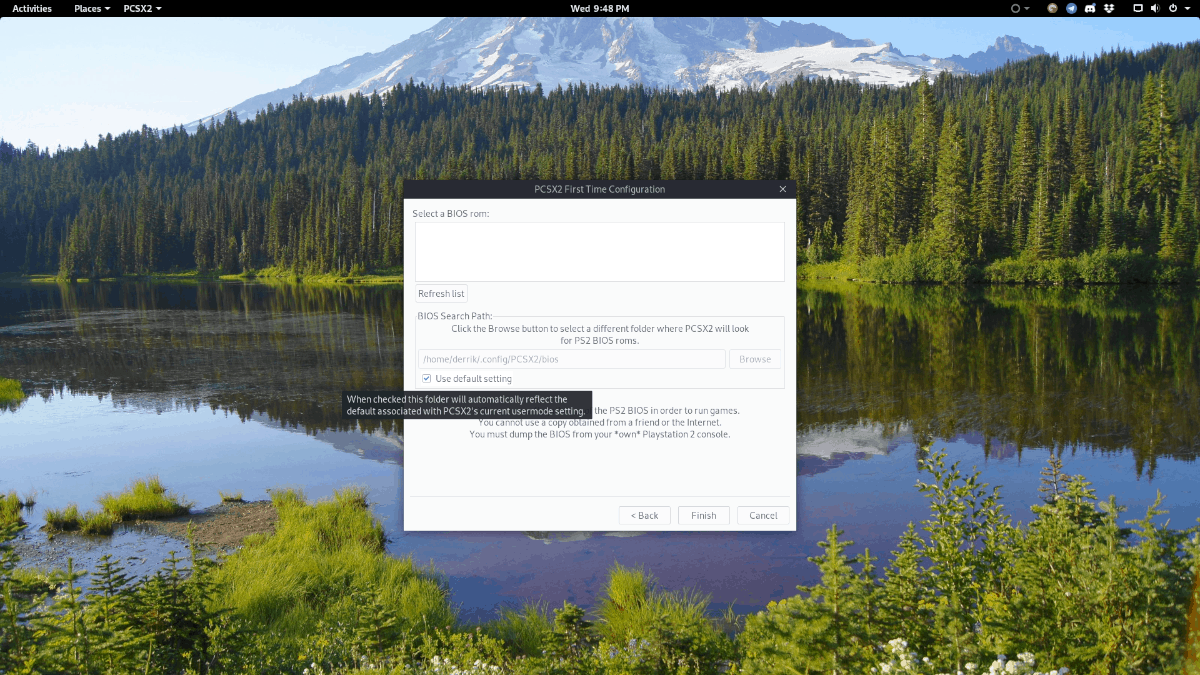
Töltött BIOS esetén kattintson a „Befejezés” gombra a PCSX2 telepítési folyamatának befejezéséhez.
PlayStation 2 játékok lejátszása Linux rendszeren
A PCSX2 többféle módon futtathat játékokat, de aA legmegbízhatóbb módszer az ISO feltöltése, mivel ez következetesebben működik, és a felhasználóknak nyújtja a legjobb framerate-t. Játék lejátszásához válassza a „CDVD” fület, jelölje ki az „ISO választógombot”, majd kattintson a Tallózás gombra. Ezután töltse fel a PS2 ISO fájlt a böngészőablakkal.
Amikor az ISO fájl be van töltve az ISO-baválasztógomb segítségével elindíthatja és lejátszhatja a játékot, ha rákattint a „Config” menü „CDVD újraindítása (teljes)” elemére. Ne feledje, hogy amikor egy PS2 játékot tölt be, előfordulhat, hogy FPS esik, különösen, ha a grafikus kártya nem túl modern.
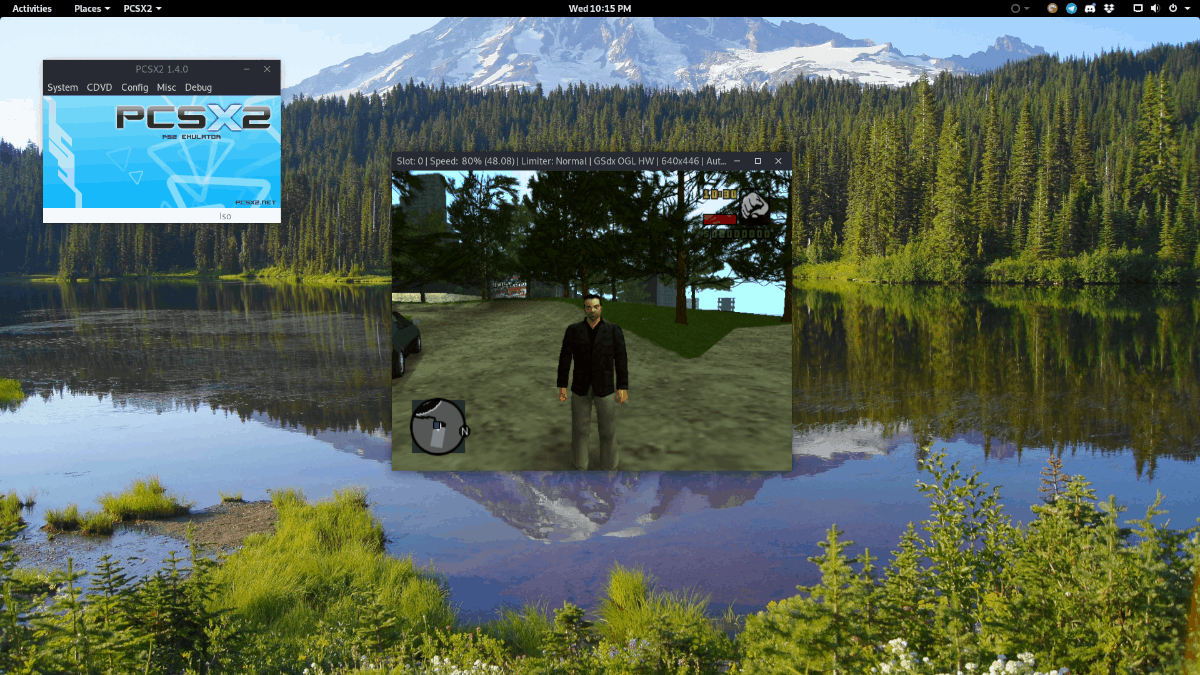
Szeretne kilépni az emulációból? Az emuláció bármikor megállítható a megnyomásával KILÉPÉS.
Konfigurálja a grafikát
A PCSX2 alapértelmezett beállításai Linuxon vannak beállítvaa játékok megfelelő futtatásához. A beállításokat csak akkor szabad megváltoztatnia, ha tudja, hogy mit csinál. A grafikus beállítások eléréséhez kattintson a „Config”, majd a „Video (GS)” elemre.
Állítson be egy vezérlőt
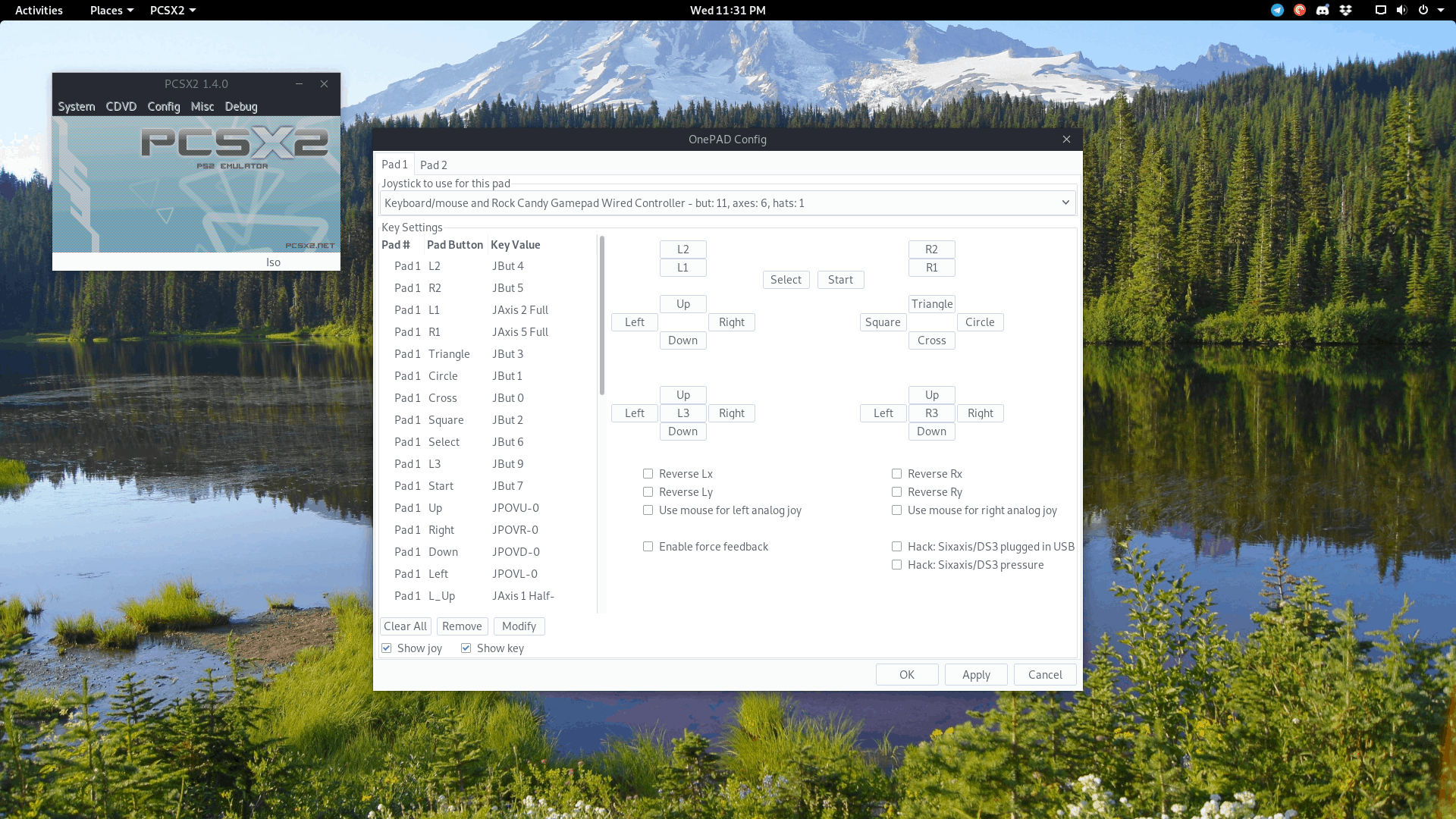
Be kell állítania a PCSX2 vezérlőjét? Csatlakoztasson egy USB-s játékgombot a számítógépéhez (az Xboxok legjobban működnek Linuxon), kattintson a „Config” elemre a PCSX2 alkalmazásablakában, vigye az egérmutatót a „Vezérlők” fölé, majd kattintson a „Plugin beállítások” opcióra.
A vezérlő beépülő moduljának ablakában az USB játékvezérlőt automatikusan fel kell észlelni. Innentől menjen át a vezérlőbeállításokon, és jelölje ki a gombokat a kívánt elrendezéshez.
Mentés és betöltése
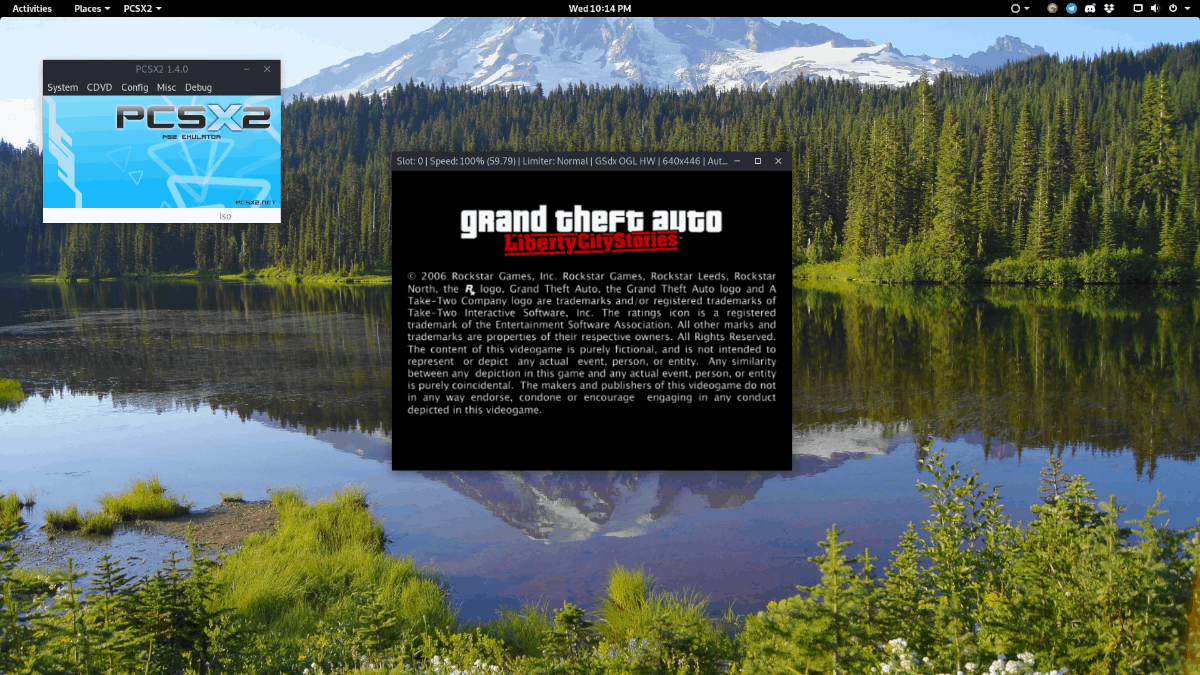
A PCSX2 gyorsbillentyű-rendszerrel rendelkezik, amely szuperkönnyű bármikor menteni és betölteni a PS2 játékot. Ha meg szeretné menteni a futó PS2 játék állapotát, nyomja meg az F1 billentyűt. A betöltéshez nyomja meg az F3 billentyűt. A „Config” menü megnyitásával a játék mentése / betöltése is lehetséges.













Hozzászólások